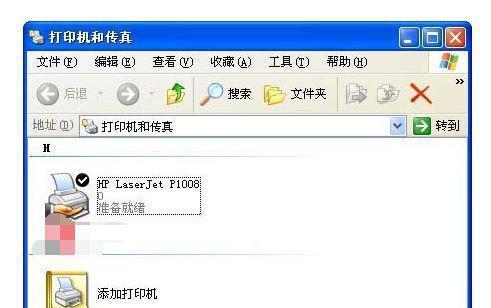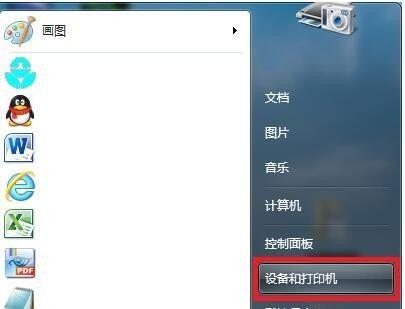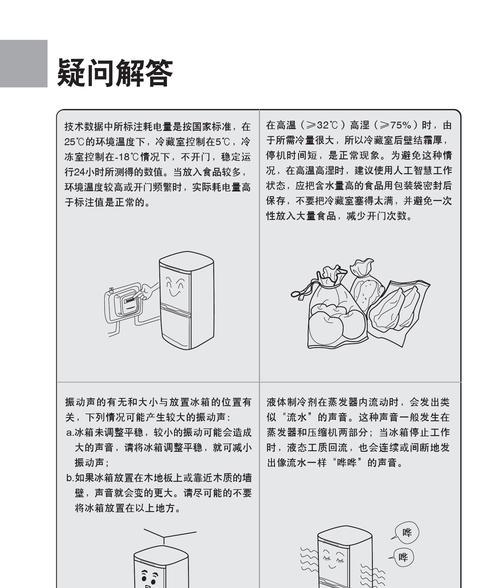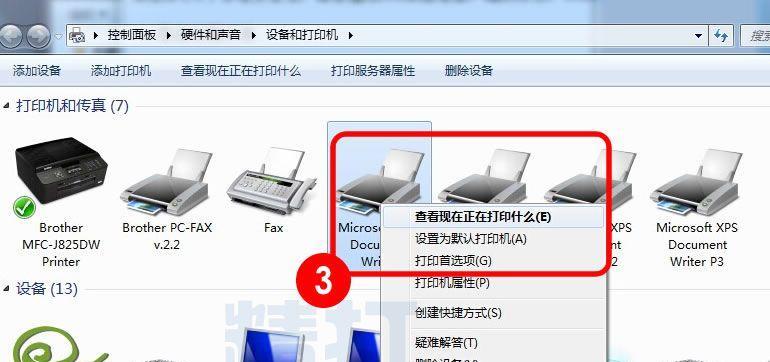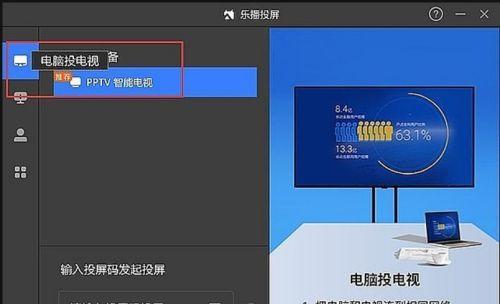如何在Windows7上设置打印机共享(一步步教你在Windows7上设置打印机共享)
- 数码技巧
- 2025-01-28
- 13
在家庭或小型办公环境中,共享打印机是非常方便的,它允许多台电脑共享同一台打印机,避免了每台电脑都需要独立连接打印机的麻烦。在Windows7操作系统中,设置打印机共享非常简单。本文将向您介绍如何在Windows7上进行打印机共享的详细步骤。

1.检查网络连接
确保所有计算机都连接到同一个网络,并且连接正常。
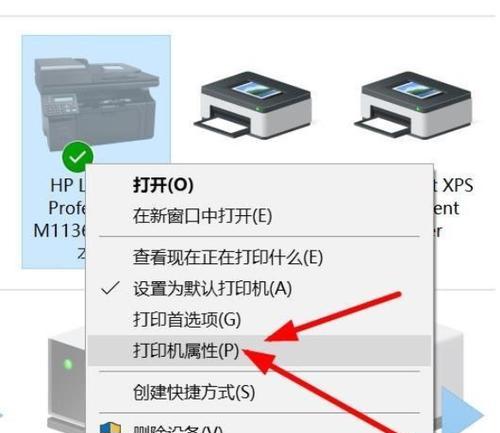
2.打开控制面板
单击开始菜单,然后选择控制面板。
3.选择“设备和打印机”
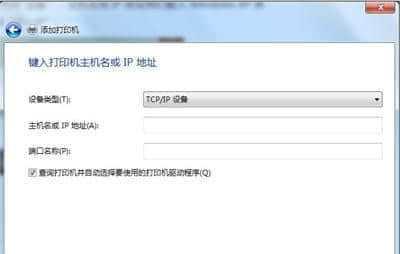
在控制面板窗口中,找到并单击“设备和打印机”选项。
4.选择要共享的打印机
在“设备和打印机”窗口中,找到要共享的打印机并右键单击,然后选择“打印机属性”。
5.进入共享选项
在“打印机属性”窗口中,切换到“共享”选项卡。
6.启用共享
在“共享”选项卡中,勾选“共享此打印机”复选框。
7.设置共享名称
输入一个容易识别的共享名称,以便其他计算机可以找到并连接到这台共享打印机。
8.保存设置
单击“应用”或“确定”按钮,保存设置并关闭窗口。
9.检查防火墙设置
确保您的防火墙不会阻止其他计算机访问共享打印机。如果需要,您可以在防火墙设置中添加对应的例外或规则。
10.在其他计算机上添加共享打印机
在其他计算机上,打开“设备和打印机”,然后单击“添加打印机”。
11.扫描网络中的打印机
系统将自动扫描网络中的共享打印机。找到要添加的打印机后,选择它并单击“下一步”。
12.完成添加过程
系统将安装共享打印机的驱动程序,并完成添加过程。
13.测试打印
在其他计算机上打开任意应用程序,选择共享打印机,并尝试进行测试打印。
14.处理连接问题
如果无法连接到共享打印机,检查网络连接和设置,并确保所有计算机在同一个工作组中。
15.遇到问题时寻求帮助
如果您遇到任何问题或无法解决连接共享打印机的问题,请寻求网络或专业技术支持的帮助。
通过以上简单的步骤,您可以在Windows7上轻松设置打印机共享。这样,您可以让多台电脑共享同一台打印机,并且方便地进行打印任务,提高办公效率。请按照本文中的步骤进行设置,并随时寻求帮助以解决遇到的问题。
版权声明:本文内容由互联网用户自发贡献,该文观点仅代表作者本人。本站仅提供信息存储空间服务,不拥有所有权,不承担相关法律责任。如发现本站有涉嫌抄袭侵权/违法违规的内容, 请发送邮件至 3561739510@qq.com 举报,一经查实,本站将立刻删除。!
本文链接:https://www.abylw.com/article-6882-1.html